
| 同一ジャンルソフト記事 | ||
| ● 同じ「インターネット・セキュリティ」ジャンルのソフト記事を読む |
| REVIEW (08/06/23) |
|
「Thunderbird」のごみ箱からも削除したメールを復活「Thunderbird Undelete」
ごみ箱フォルダを探しても大事なメールが見つからないときなどに試してみよう
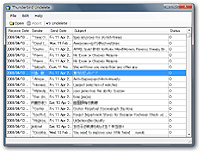
|
| 「Thunderbird Undelete」v1.0.0.0 |
大事なメールを誤って削除してしまった経験はないだろうか。「Thunderbird」では通常、削除したメールはごみ箱に保存されているので、ごみ箱を検索すれば誤って削除したメールを見つけることができる。しかし「Thunderbird」には、あらかじめ設定した条件にしたがって、ごみ箱内の古いメールを自動的に削除できる機能が備わっており、大事なメールがいつの間にかごみ箱からも削除されてしまっていることがある。
そんなときに役に立つのが、「Thunderbird Undelete」だ。実は「Thunderbird」で削除したメールは、メールを格納する実ファイル上では“削除済み”という情報が付加されるだけで、すぐには削除されない。本ソフトは、そういった“削除済み”情報がついているが、完全には削除されていないメールを復活できる。
なお、本ソフトはメールボックスのファイルを直接書き換えるので、利用の際は必ずファイルをバックアップしておこう。ファイルは、Windows Vistaの場合は“C:\Users\(ユーザー名)\AppData\Roaming\”、Windows XPの場合は“C:\Documents and Settings\(ユーザー名)\Application Data\”内の“Thunderbird\Profiles\(ランダムな英数字).default\(メールアカウント名)”に保存されている。たとえば、ごみ箱フォルダの場合、“Trash”という名前のファイルがメールボックスの実ファイルなので、それを“Trash.mdf”ファイルとともに別フォルダへコピーしておけばよい。なお、“AppData”は隠しフォルダになっているので注意。
本ソフトを利用するには、まず「Thunderbird」を終了し、本ソフトから「Thunderbird」の“Trash”などのメールボックスを開こう。すると、ファイルの解析が始まり、削除されたメールがリスト表示されるので、復活したいメールをリストから選択して[Undelete]ボタンを押す。あとは、「Thunderbird」を起動すればメールが復活しているはずだ。もし、正常に復活できなかった場合は、「Thunderbird」をいったん終了して、バックアップしたファイルを元の場所へ戻せばよい。
なお、ごみ箱フォルダに対し“ごみ箱を空にする”を実行した場合や、フォルダを最適化してしまった場合は、“削除済み”情報のついたメールが完全に削除されているので、残念ながらメールを復活させることはできない。
【著作権者】AKI ON WEB
【対応OS】Windows 98/Me/2000/XP/Server 2003(編集部にてWindows Vistaで動作確認)
【ソフト種別】フリーソフト(寄付歓迎)
【バージョン】1.0.0.0
□AKI ON WEB
http://akionweb.com/
□AKI ON WEB: Thunderbird Undelete(ダウンロードサイト)
http://akionweb.com/archives/2005/07/thunderbird_und.shtml
□窓の杜 - Thunderbird
http://www.forest.impress.co.jp/lib/inet/mail/mailer/thunderbird.html
(柳 英俊)
|
|
|
|
 トップページへ
トップページへ